Tutoriais
Esqueceu a senha do Wi-Fi? Saiba recuperá-la

Por segurança, sempre é recomendado criar senhas fortes para qualquer login. Com o Wi-Fi não é diferente. Porém, por se tratar de uma chave que não é frequentemente usada, não é raro que o usuário esqueça ou perca a sequência da conexão. Existe uma maneira simples de recuperar o código, basta utilizar algum computador que já tenha sido usado na rede desejada. No tutorial abaixo é possível aprender como recuperar a senha do Wi-Fi pelo Windows. Os passos foram realizados na versão 7 do sistema operacioanl, mas em versões mais recentes o processo é semelhante.
Leia mais
Conheça as diferenças entre Wireless, Wi-Fi, 3G e 4G
Problemas com o Wi-Fi? Veja possíveis causas e soluções
Não gaste o 3G: conheça aplicativos que oferecem senhas e redes Wi-Fi próximas a você
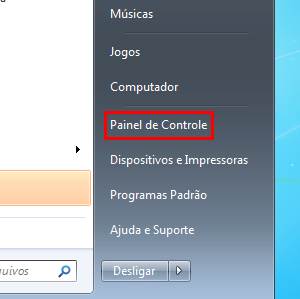
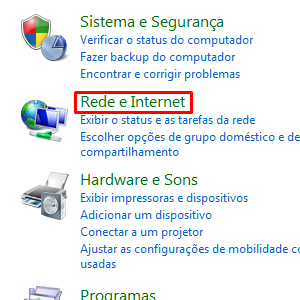
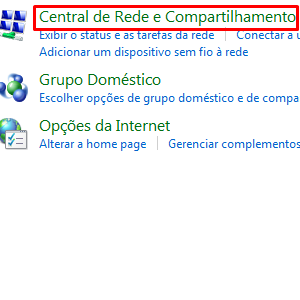

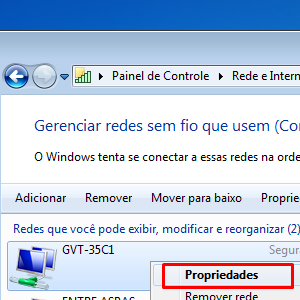
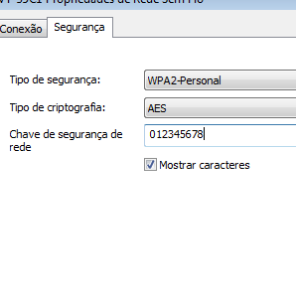
Se você tem alguma dúvida sobre tecnologia, escreva para [email protected] e suas questões podem ser respondidas








